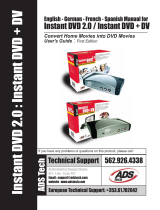La página se está cargando...

For series /
Para la serie /
Pour la série
For series /
Para la serie /
Pour la série
CAM5002
EN
Snapp™ HD Digital Camcorder
Instruction Manual ...........................................................................Page 2
ES
Snapp™ HD Videocámara Digital
Manual de Instrucciones ..........................................................Pagina 38
FR
Snapp™ HD Caméscope Numérique
Manuel D’instruction .....................................................................Page 76
Please read carefully before use • Léa el manual antes de usar • Veuillez lire ce livret avant utilisation

Page 38 Índice De Contenidos
Español
Índice de Contenidos Â
ÍNDICE DE CONTENIDOS ............................. 38
CONTENIDOS DEL PAQUETE ......................... 40
PANORAMA DE LA CÁMARA .......................41
Vista Frontal ...................................................41
Vista Superior ................................................ 42
Vista Lateral Izquierda ................................. 42
Vista Posterior ............................................... 42
Vista Lateral Derecha .................................. 42
Vista Inferior .................................................. 42
PARA EMPEZAR ............................................. 43
Instalación de la Batería .............................43
Carga de la Batería .....................................43
Instalación de la Tarjeta de Memoria .......44
UTILIZACIÓN DE LA CÁMARA ..................... 45
Encendido / Apagado de la Cámara ......45
Cambio de los Modos de la Cámara .......45
Modo Video .................................................45
Para Grabar Videos .......................... 46
Zoom (Acercar/Alejar) ......................46
Tamaño del Video ............................46
Modo Foto .................................................... 47
Para Tomar una Fotografía .............. 47
Zoom (Acercar/Alejar) ...................... 47
Tamaño de la Fotografía ................. 47
Modo de Reproducción .............................48
Controles de Reproducción ............48
Borrado de Archivos .........................48
MODO CONFIGURACIÓN ........................... 50
CONEXIÓN A UNA TV .................................. 53
TRANSFERENCIA DE ARCHIVOS A LA COM-
PUTADORA .................................................... 55

Índice De Contenidos Page 39
Español
USO DEL SOFTWARE INCLUIDO .....................57
Instalación de muvee™ autoProducer ....58
Uso de muvee™ autoProducer .................. 62
Realización de un muvee™ .............63
ESPECIFICACIONES .......................................67
SOLUCIÓN DE PROBLEMAS Y SOPORTE ...... 68
INFORMACIÓN IMPORTANTE .......................70
Declaración de la FCC ............................... 71
Instrucciones de Seguridad Importantes .. 72
Mantenimiento y Cuidado ..........................74

Page 40 Contenidos Del Paquete
Español
Â
Page 40 Contenidos Del Paquete
Contenidos del Paquete Â
Gracias por su compra de esta Snapp™ Cámara
Digital de Video de alta denición Coby CAM.
Lea estas instrucciones detenidamente antes de
utilizar la videocámara, y consérvelas para referen-
cia futura. Este paquete incluye:
Una cámara CAM
Un cable A/V
Un cable de extensión USB
Batería recargable
Un CD de instalación
Una correa para mano desmontable
Un estuche
Si faltara cualquiera de los elementos mencionados
anteriormente, comuníquese con el distribuidor a
quien le compró este producto.
Es posible que este paquete contenga bol-
sas de plástico u otros materiales peligrosos
para los niños. Asegúrese de desechar to-
dos los materiales de embalaje en forma
segura una vez abierto el paquete.

Panorama De La Cámara Page 41
Español
Panorama de la Cámara Â
Vista Frontal
Pantalla LCD
Modo
Borrar
Izquierda
Derecha
Arriba
Abajo
Grabar/Aceptar
1
2
5
6
3
4
7
8

Page 42 Panorama De La Cámara
Español
Vista Superior
Enchufe USB
Vista Lateral Izquierda
Enchufe de salida A/V
Alimentación
Puerto HDMI
Vista Posterior
Lente
Micrófono
Luz de iluminación LED
Altavoz
Tapa de la batería
Vista Lateral Derecha
Interruptor del enchufe USB
Ranura para tarjetas SD/SDHC
Vista Inferior
Montaje para trípode
Montaje para la correa de mano
1
2
3
4
8
6
10
11
13
12
5
7
9

Para Empezar Page 43
Español
Para Empezar Â
Lea y complete los pasos que se enumeran a
continuación para comenzar a utilizar la cámara de
video digital.
Instalación de la Batería
Retire la tapa del compartimiento para baterías 1.
deslizándolo hacia la base de la cámara.
Coloque la batería dentro del compartimiento 2.
como se muestra en el diagrama. El texto escrito
en la batería debe quedar a la vista y los con-
tactos de metal deben estar orientados hacia la
izquierda.
Vuelva a colocar la tapa del compartimiento de 3.
baterías hasta que encaje en su sitio.
La batería utilizada en este dispositivo
puede producir incendios o quemaduras
químicas si se la trata de manera incor-
recta. No recargue, desarme, incinere ni
caliente las baterías. Las baterías usadas
deben desecharse de manera segura.
Mantenga las baterías lejos del alcance de
los niños.
Carga de la Batería
Apague la cámara.1.
Conecte la cámara a un puerto USB de una com-2.
putadora. La lámpara LED se encenderá durante
la carga y se apagará una vez que la batería esté
totalmente cargada.

Page 44 Para Empezar
Español
Cargue la batería completamente antes de
utilizar la cámara por primera vez.
Si desea instrucciones para conectar la
cámara a la computadora, lea la sección
“Transferencia de archivos a la computa-
dora” de este manual.
Instalación de la Tarjeta de
Memoria
Esta cámara es compat-
ible con tarjetas de tipo
SD y SDHC. El tamaño
máximo de tarjeta de
memoria compatible con
la cámara es de GB.
Asegúrese de que el 1.
interruptor de protec-
ción de escritura de
la tarjeta de memoria
se encuentre en la
posición “desbloqueado”.
Coloque suavemente la tarjeta de memoria en 2.
la ranura de tarjetas en el lado de la cámara.
Presione la tarjeta hasta que escuche un clic.
Asegúrese de que la tarjeta se encuentre apro-
piadamente alineada de la manera que lo indica
la marca a un lado de la ranura de tarjetas.
Para liberar y retirar la tarjetas, presione la 3.
tarjeta hacia dentro; la tarjeta será impulsada
hacia fuera por un resorte. Tome la tarjeta desde
sus extremos para retirarla.
Para evitar la pérdida de la información,
apague la cámara antes de colocar o retirar
la tarjeta de memoria.
Evite tocar los contactos dorados de la tar-
jeta de memoria.
No intente colocar objetos diferentes a una
tarjeta de memoria SD o SDHC en la ranura
de tarjetas. Una tarjeta de memoria com-
patible debe encajar fácilmente en la ranu-
ra de tarjetas; si encuentra resistencia en el
proceso, verique la posición de entrada de
la tarjeta. No intente insertar a la fuerza la
tarjeta de memoria.

Utilización De La Cámara Page 45
Español
Utilización de la Cámara Â
Encendido / Apagado de la
Cámara
Presione el botón para encender o apagar la
cámara.
Para ahorrar energía, la cámara se apagará
automáticamente después de un minuto
sin utilizarla.
Cambio de los Modos de la Cámara
La cámara de video posee tres modos de uso.
Presione el botón (modo) para alternar
entre ellos.
El icono de modo que se muestra en la esquina
superior izquierda de la pantalla indica el modo de
uso en el que se encuentra actualmente.
Icono
Modo de la
cámara
Función
Video Grabar videos.
Foto
Capturar fotos de un
cuadro.
Reproducción
Revisar los archivos de
video y fotografías.
Modo Video
Coloque la cámara en el modo Video
para poder grabar videos.
Cuando encienda la cámara, accederá
directamente al modo Video de manera au-
tomática.

Page 46 Utilización De La Cámara
Español
Para Grabar Videos
Presione el botón para comenzar la grabación.
Presione el botón nuevamente para
detener la grabación.
Presione el botón para pausar la grabación.
Durante la grabación, el tiempo transcurrido de
grabación se muestra en la esquina superior
derecha de la pantalla. Cuando la cámara no
se encuentra grabando, se muestra el tiempo
de grabación disponible estimado en reempla-
zo del tiempo de grabación transcurrido.
La grabación se detendrá automáticamente
cuando la capacidad de la tarjeta de memo-
ria esté completa.
Zoom (Acercar/Alejar)
Para utilizar la función zoom digital (acercar / alejar)
de la cámara:
Presione el botón para acercar la imagen.
Presione el botón
para alejar la imagen.
El nivel de ampliación se muestra en la
pantalla.
Tamaño del Video
La cámara puede grabar en un tamaño de video
máximo de x píxeles (HD p) Para
incrementar el tiempo de grabación, puede grabar
videos en una resolución más baja.
El tamaño del video se muestra en la esquina
superior derecha de la pantalla.
Tamaño del video Resolución
HD x
VGA x
Presione
o para cambiar el tamaño
del video.
Debe detenerse la grabación para cambiar
de tamaño de video.

Utilización De La Cámara Page 47
Español
Modo Foto
Coloque la cámara en el modo Foto
(fotografía) para tomar fotografías de un
cuadro.
Para Tomar una Fotografía
Presione el botón para tomar una fotografía.
El número estimado de fotografías di-
sponibles de acuerdo al espacio disponible
en la tarjeta de memoria se muestra en la
esquina superior derecha de la pantalla.
Zoom (Acercar/Alejar)
Para utilizar la función zoom digital (acercar / alejar)
de la cámara:
Presione el botón para acercar la imagen.
Presione el botón para alejar la imagen.
El nivel de ampliación se muestra en la
pantalla.
Tamaño de la Fotografía
La cámara puede tomar fotografías con un tamaño
máximo de MP ( x ). Para tomar una
mayor cantidad de fotografías, puede tomarlas en
una resolución menor.
El tamaño de la fotografía se muestra en la esquina
inferior izquierda de la pantalla:
Tamaño de la
fotografía
Resolución
M . MP ( x )
M . MP ( x )
M . MP ( x )
Presione
o para cambiar el tamaño de la
fotografía.

Page 48 Utilización De La Cámara
Español
Modo de Reproducción
Coloque la cámara en el modo
Reproducción para revisar o borrar
videos o fotografías tomados con la cámara.
Controles de Reproducción
Presione los botones o tpara desplazarse
entre los archivos de la cámara.
Si se selecciona un archivo de video, se
mostrará el icono de vídeo en la esquina
inferior izquierda de la pantalla.
Presione el botón para reproducir un archivo
de video; presione nuevamente para hacer
una pausa en la reproducción.
Presione y mantenga presionado el botón
o para realizar una búsqueda rápida
en el archivo de video.
Presione los botones
o para acercar o
alejar la imagen en un archivo de fotografía.
Cuando aumente el tamaño de una fo-
tografía, presione para ingresar en el
modo de ampliación.
Presione / o / para desplazarse
por la imagen ampliada.
Presione nuevamente para salir del
modo de imagen ampliada.
Presione el botón para alejar la imagen y
volver al modo de vista normal.
Borrado de Archivos
Para borrar el archivo actual:
Presione el botón .
Una vez que se muestre el mensaje “Delete
this le?” (¿Borrar este archivo?), presione el
botón para borrar el archivo, o presione el
botón nuevamente para cancelar.

Utilización De La Cámara Page 49
Español
Para borrar todos los archivos:
Presione el botón .
Cuando se muestre el mensaje “Delete this
le?” (¿Borrar este archivo?), presione o
; para seleccionar All (Todo).
Presione el botón para eliminar todos
los archivos o presione cualquiera para
cancelar.

Page 50 ModoConguración
Español
Modo Conguración Â
Coloque la cámara en el modo Conguración para
ajustar las opciones internas de la cámara (incluidas
Fecha y hora, Idioma, modo Salida de TV y modo USB).
Para ingresar al modo Conguración:
Presione 1. para colocar la cámara en el
modo Video o Foto.
Presione 2. para ingresar al modo Conguración.
Algunas opciones de conguración están
relacionadas con el modo Video o Foto
únicamente. Para acceder a estas opciones
especícas, coloque la cámara en el modo
Video o Foto antes de ingresar al modo
Conguración, respectivamente.
Para ajustar las opciones de conguración:
Presione o para seleccionar una opción.
Presione para comenzar a ajustar la opción
seleccionada.
Presione
para salir del modo Conguración.
Elemento del
Menú
Función
Modo de disparo
(fotos única-
mente)
Apagado: Toma fotografías normalmente.
Encendido: Toma fotografías con un tempori-
zador de 10 segundos.

ModoConguración Page 51
Español
Elemento del
Menú
Función
Frec. de luz
Congura la frecuencia de la luz para que coin-
cida con la frecuencia de alimentación que se
utiliza en su área. Ajuste esta opción para cor-
regir el parpadeo de las lámparas uorescentes
que no utilizan balastros de alta frecuencia.
50 Hz: Úsela con luz uorescente de 100 Hz
(alimentación de 50 Hz; se utiliza en
Argentina y China).
60 Hz: Úsela con luz uorescente de 120 Hz
(alimentación de 60 Hz; se utiliza en
Norteamérica y Brasil).
Fecha y hora...
Congura el reloj interno de la cámara (Fecha/
Mes/Año, Horas, Minutos).
Idioma
Congura el idioma de la pantalla para menús
y otros elementos de la interfaz (Inglés, Fran-
cés, Español).
Elemento del
Menú
Función
Salida de TV
NTSC: Congura la salida de TV para que sea
compatible con el estándar de TV NTSC.
(NTSC es el sistema que se utiliza en la
mayor parte de Norteamérica).
PAL: Congura la salida de TV para que
sea compatible con el estándar de TV
PAL. (PAL es el sistema que se utiliza
en Brasil, Argentina y China).
USB
Computadora:
Congura el modo USB para conectarse a una
computadora y transferir datos (USB MSC).
Impresora:
Congura el modo USB para conectarse a una
impresora e imprimir fotos directamente.
Para imprimir fotos directamente, la impre-
sora debe ser compatible con el Estándar de
Impresión Directa (DPS). Para saber cómo usar
la función DPS de la impresora, consulte las
instrucciones del fabricante de la impresora.

Page 52 ModoConguración
Español
Elemento del
Menú
Función
Sonidos...
Apagado: No reproduce ningún sonido
cuando se presiona una tecla.
Encendido: Reproduce un sonido cuando se
presiona una tecla.
Formato...
Sí: Reinicia la memoria interna de
la cámara. Esto destruirá todas
las fotos, los videos y los datos
guardados en la memoria.
No: Cancela y regresa a la pantalla
anterior.
Reiniciar todo...
Sí: Restaura todas las opciones al
estado predeterminado de fábrica.
No: Cancela y regresa a la pantalla
anterior.

Conexión A Una Tv Page 53
Español
Para ver los archivos de video y fotografía en una
pantalla más grande, use el cable HDMI o A/V in-
cluido para conectar la cámara a un televisor.
Si su televisor tiene entrada HDMI, use un
cable de mini HDMI a HDMI para conectar
la cámara:
Localice el conector 1.
de entrada HDMI del
televisor. Conecte
el extremo grande
del cable HDMI en el
televisor (conector
tipo A).
Conecte el extremo 2.
pequeño del cable HDMI al conector de salida
HDMI de la cámara (conector tipo C).
Encienda el televisor. Congure el modo de 3.
fuente de entrada del televisor para que se
muestre la señal HDMI.
Si el televisor tiene entrada de video
compuesta (conectores amarillo/rojo/
blanco):
Ubique los conectores 1.
de entrada de video
compuesto en el
televisor.
Conecte el
enchufe RCA ama-
rillo del cable en el
enchufe de video
compuesto del televisor.
Conecte el enchufe RCA rojo del cable en el
enchufe de la entrada de audio del televisor.
Conecte el mini enchufe del cable al enchufe de 2.
salida A/V ubicado en la cámara.
Encienda el televisor. Congure el modo de 3.
fuente de entrada del televisor para que se
muestre la señal de video compuesto.
W R Y
TV
HDTV
HDMI
Conexión a una TV Â

Page 54 Conexión A Una Tv
Español
Cuando la cámara está conectada al
televisor:
Encienda la cámara; la cámara se cambiará 1.
automáticamente al modo de reproducción y la
pantalla de la cámara se apagará.
Use los controles del modo de reproducción 2.
para reproducir videos o ver fotografías en el
televisor.
Si el modo de fuente del televisor se ha con-
gurado correctamente, verá la pantalla
de la cámara en la pantalla del televisor. Si
necesita ayuda para congurar el modo de
fuente del televisor, consulte la document-
ación provista con su televisor.
El modo Reproducción es el único modo di-
sponible cuando la cámara está conectada
a un televisor vía HDMI.

Transferencia De Archivos A La Computadora Page 55
Español
Transferencia de Archivos Â
a la Computadora
Conecte la cámara a una computadora para trans-
ferir archivos desde la cámara hacia el disco duro de
la computadora.
Si planea instalar el software del CD que
se incluye, instale los programas ANTES de
conectar la cámara a la computadora.
Ubique el interruptor del enchufe USB en el 1.
lado izquierdo de la cámara. Deslice el interrup-
tor hacia abajo para liberar el enchufe USB.
Conecte el enchufe USB a un puerto USB en la 2.
computadora.
Si la cámara se encuentra apagada, enciéndala. 3.
La computadora debe reconocer automáti-
camente la cámara de video como un disco
extraíble. Siga los mensajes en la pantalla de su
computadora para ver los archivos de la cámara.
Si no apareciera ningún mensaje, puede
acceder a la cámara mediante “Mi PC” en una
computadora con sistema operativo Windows,
o mediante la ventana de búsqueda en com-
putadoras con Mac OS X.
La transferencia de archivos desde la cámara a 4.
la computadora se realiza de la misma manera
en la que se lo hace con un disco externo (por
ejemplo: arrastrar y soltar, o copiar y pegar).

Page 56 Transferencia De Archivos A La Computadora
Español
La cámara debe encenderse para poder
conectarla a una computadora.
La primera vez que conecte la cámara a una
computadora, puede que la computadora
tome un tiempo adicional para reconocer e
instalar los controladores apropiados para
la cámara.
Para su conveniencia, la cámara incluye un
cable de extensión USB. Utilice este cable
para la conexión en el caso de que los úni-
cos puertos USB disponibles se encuentren
en la parte posterior de la computadora, o
si la cámara es bloqueada físicamente por
otros dispositivos USB.
Si la computadora posee un lector de tarje-
tas SD, puede simplemente retirar la tarjeta
SD de la cámara y colocarla en el lector de
tarjetas para transferir los archivos.

Uso Del Software Incluido Page 57
Español
Para su conveniencia, se incluye el siguiente software:
muvee™ autoProducer . Basic
muvee autoProducer es el último lanzamiento en
la gama del galardonado software de autoProducer.
Con más de estilos, tiene muchas formas de
personalizar su producción hogareña. Ya sea que
intenta crear una muestra de imágenes o una
película rápida casera, muvee autoProducer
aporta un nivel de simplicidad a la tarea. Agregue
sus fotografías y videos, seleccione un estilo y deje
que automáticamente cree y sintonice una película
al ritmo de la música.
Los requisitos mínimos del sistema para este soft-
ware son:
Una computadora con Windows , Windows
Vista o Windows XP.
Una computadora con unidad óptica de DVD/
CD-ROM.
Procesador: Intel Pentium III GHz, AMD Athlon,
o equivalente con soporte para MMX.
Memoria: MB de RAM
Otros requisitos: Microsoft DirectX . o supe-
rior, Apple QuickTime (para archivos MOV)
Para obtener más información sobre DirectX,
visite el sitio Web de ayuda de Microsoft:
http://support.microsoft.com/kb/179113/.
Para obtener más información sobre Ap-
ple QuickTime, viste el sitio Web de Apple:
http://www.apple.com/quicktime/down-
load/.
Uso del Software Incluido Â

Page 58 Uso Del Software Incluido
Español
Instalación de muvee™ autoProducer
Para instalar muvee autoProducer . Basic:
Inserte el CD de software incluido en
la unidad óptica de DVD/CD-ROM en
la computadora. Cuando la ventana
de reproducción automática aparezca
en pantalla, haga clic en “Abrir car-
peta para ver los archivos”.
Nota: Si no aparece ninguna ventana
de reproducción automática, abra el
explorador de Windows y haga doble
clic en el icono de la unidad de DVD/
CD-ROM para ver el contenido.

Uso Del Software Incluido Page 59
Español
Haga doble clic en la carpeta “muvee”
para ver su contenido, luego doble
clic en la carpeta “Installer” para ver
su contenido.
CAM5002 IB
CAM5002
CAM5002

Page 60 Uso Del Software Incluido
Español
Haga doble clic en el archivo “setup”
para comenzar el proceso de insta-
lación.
CAM5002

Uso Del Software Incluido Page 61
Español
Siga las instrucciones en pantalla para
instalar el controlador.
Reinicie la computadora para comple-
tar la instalación.

Page 62 Uso Del Software Incluido
Español
Uso de muvee™ autoProducer
muvee autoProducer le permite volverse creativo con sus videos y fotografías. Ya sea que intenta crear una
muestra de imágenes o una película rápida casera, muvee autoProducer aporta un nivel de simplicidad a
la tarea.
Para conocer más sobre muvee autoProducer, presione la tecla “F” en el teclado para ver los archivos de
ayuda (o seleccione “Ayuda” en la barra de menú).
La documentación de ayuda se reere a la versión completa de autoProducer 6, no a la versión básica
incluida. La versión básica de muvee autoProducer 6.1 tiene las siguientes limitaciones:
Archivos de video por muvee: Agregar narraciones de voz: No
Fotografías por muvee: Salida MPEG- y MPEG-: No
Pistas de música por muvee: Grabación de DVD: No
Agregar encabezados: No

Uso Del Software Incluido Page 63
Español
Realización de un muvee™
Inicie el programa.1.
Desde el menú de inicio de la computadora, haga
clic en:
All Programs (todos los programas) →
muvee → muvee autoProducer 6.1 →
Home movies made easy!
Encienda la CAM3002 y conéctela a la com-2.
putadora usando el cable USB provisto.
Para agregar videos y fotografías de la 3.
CAM3002:
Haga clic en el ícono “Import from Device” a.
(Importar del dispositivo).

Page 64 Uso Del Software Incluido
Español
Haga clic en “From My Camera Device” b.
(Desde el dispositivo de la cámara).
Use el menú desplegable para seleccionar c.
la CAM3002. La tarjeta SD (en caso de
estar cargada) aparecerá como un disco
extraíble..
Haga clic en “OK” (Aceptar).d.

Uso Del Software Incluido Page 65
Español
Para agregar pistas de sonido al proyecto, haga 4.
clic en el icono de música.
Haga clic en un estilo para elegir un estilo visual 5.
para este proyecto.
Haga clic en el icono "make muvee” (Hacer 6.
muvee) para nalizar la creación de su muvee.
Para guardar y compartir el muvee nalizado, 7.
haga clic en el icono “muveeShare”.

Page 66 Uso Del Software Incluido
Español
Para subir videos a YouTube, usted debe contar con una cuenta de YouTube válida. Para
inscribirse y obtener una cuenta gratuita, visite: http://www.youtube.com/create_account/.

Especicaciones Page 67
Español
Especicaciones Â
Tipo de Pantalla LCD TFT color de 2.0”
Sensor de Imágenes CMOS (1,3 MP)
Resolución de Video HD 720p (1280 x 720), 30 fps
VGA (640 x 480), 30 fps
Resolución de Foto 5.0 MP (2592 x 1944)*
3.1 MP (2048 x 1536)*
1.3 MP (1280 x 1024)
Zoom (Acercar/Alejar) 4x digital
Lente 3.1mm, f/2.8
Rango del Foco Foco jo
Balance de Blancos Auto (automático)
Exposición Auto (automático)
Memoria Flash 32 MB**
Soporte de Memoria
Extraíble
SD/SDHC (hasta 16GB)
Formato de Video AVI (MJPEG)
Formato de Foto JPEG
Salida A/V Mini HDMI (720p)
Video compuesto/mono de
2.5 mm (480i)
Conexión a la
Computadora
USB 2.0 Hi-speed (alta veloci-
dad)
Alimentación Batería recargable de litio-ión
(3,7 V, 800 mAh)
* Sobre la base de interpolación.
** La capacidad de almacenamiento (memoria disponible) es de
25.6 MB. 6.4 MB de los 32 MB se utilizan para funciones de
administración de datos. 1 MB equivale a 1.000.000 bytes. La
capacidad de almacenamiento real puede variar.
Las especicaciones y el manual están sujetos a cambios
sin noticación.

Page 68 Solución De Problemas Y Soporte
Español
Solución de Problemas y Soporte Â
Si experimenta un problema con este dispositivo, lea la guía de solución de problemas que se encuentra a
continuación y visite nuestro sitio Web www.cobyusa.com para obtener respuestas a preguntas frecuentes
(FAQs) y las actualizaciones de rmware. Si estos recursos no resuelven el problema, comuníquese con el
Soporte técnico.
Address COBY Electronics Corporation Soporte técnico
Knowlton Way
Savannah, GA
Correo Electrónico techsupport@cobyusa.com
Sitio Web www.cobyusa.com
Teléfonos y Horarios -- De Lunes a Viernes:
:AM–:PM Hora estándar del este
Sábados:
:AM–:PM Hora estándar del este
-- De Lunes a Viernes:
:AM–:PM Hora estándar del este

Solución De Problemas Y Soporte Page 69
Español
La cámara no enciende.
Verique que la batería recargable esté cor-
rectamente instalada. El texto de la batería debe
quedar hacia arriba y poder leerse; los contactos
dorados deben estar orientados hacia la izqui-
erda.
Es posible que el nivel de batería esté bajo.
Conecte la cámara a una computadora para
cargarla.
La cámara no toma fotografías o video.
Es posible que la memoria de la cámara o la
tarjeta de memoria estén llenas. Borre varios
archivos e intente nuevamente.
El tipo de tarjeta de memoria puede no ser
compatible con la cámara. Asegúrese de que se
encuentra utilizando una tarjeta de memoria SD
o SDHC de tamaño igual o menor a GB.
El formato de la tarjeta de memoria puede no
ser compatible con la cámara. Asegúrese de que
se encuentre utilizando una tarjeta con formato
de tipo FAT.
La imagen es borrosa o fuera de foco.
Las imágenes o videos borrosos pueden deber-
se a que la cámara no es sostenida de manera
estable durante la grabación. Sostenga rme-
mente la cámara e intente nuevamente.
Las imágenes o videos borrosos pueden de-
berse a que no hay suciente luz en el sujeto.
Pruebe grabar en un sitio mejor iluminado.
Las imágenes grabadas no son guardadas
en la memoria.
Las imágenes no se guardarán si la cámara es
apagada antes de que el proceso de guardado
de la información concluya. Asegúrese de con-
ceder un tiempo adecuado para que la imagen
sea guardada por completo antes de apagar la
cámara.

Page 70 Información Importante
Español
Información Importante Â
La gura de relámpago que termina en punta de
echa dentro de un triángulo equilátero tiene por
nalidad alertar al usuario de la presencia de “voltaje
peligroso” sin aislamiento dentro de la caja del
producto que podría tener potencia suciente para
constituir un riesgo de choque eléctrico.
El signo de exclamación dentro de un triángulo
equilátero tiene el propósito de advertir al usuario
de la presencia de instrucciones de funcionamiento
y reparación importantes en el material impreso que
acompaña al artefacto.
Para uso de los clientes:
Ingrese a continuación el número de serie que se encuentra en la parte
trasera de la unidad. Conserve esta información para referencias futuras
Nº de modelo
Nº de serie
Para obtener información de reciclaje o eliminación sobre
este producto, comuníquese con sus autoridades locales o
con la Alianza de Industrias Electrónicas: www.eiae.org.
ADVERTENCIA: Para prevenir el riesgo de descarga eléctrica,
no exponga este dispositivo a la lluvia ni a la humedad. Adentro del
gabinete se encuentra alto voltaje peligroso. No lo abra.

Información Importante Page 71
Español
Declaración de la FCC
Este dispositivo cumple con la Parte 15 de las Normas de la FCC. El funcionamiento está sujeto a las siguientes dos
condiciones:
(1) Este dispositivo puede no causar interferencias perjudiciales, y
(2) Este dispositivo debe aceptar cualquier interferencia recibida, inclusive aquella que podría causar funcionamiento no
deseado.
Nota: Este equipo fue probado y cumple con todos los límites para dispositivos digitales clase B, conforme a la Parte 15 de
las normas de la FCC. Estos límites fueron diseñados para brindar protección razonable contra la interferencia perjudicial en
una instalación residencial. Este equipo genera, emplea y puede irradiar energía de frecuencia de radio y, si no se instala y
emplea según las instrucciones, puede ocasionar interferencia perjudicial para las comunicaciones de radio. Sin embargo, no
hay ninguna garantía de que no ocurrirá en una instalación en particular. Si este equipo causa interferencia perjudicial para la
recepción de radio o televisión, lo cual puede determinarse al apagar o encender el equipo, el usuario puede tratar de corregir
la interferencia con una o más de las siguientes medidas:
Reorientar o reubicar la antena receptora. •
Aumentar la distancia entre el equipo y el receptor. •
Conectar el equipo en un tomacorriente en un circuito diferente del que está conectado el receptor. •
Consultar al distribuidor o a un técnico con experiencia en radio y TV para obtener ayuda.•
Se requiere el uso de cable blindado, para cumplir con los límites de la clase B, en la sub parte B de la Parte 15 de las
normas de la FCC.
No efectúe cambios ni modicaciones al equipo, excepto en caso de que así lo especique el manual. Si se deben
efectuar tales cambios o modicaciones, se le solicitará que detenga el funcionamiento del equipo.

Page 72 Información Importante
Español
Instrucciones de Seguridad
Importantes
Lea las instrucciones: Deberá leer todas las instruc-1.
ciones de seguridad y funcionamiento, antes de poner
en funcionamiento este producto.
Conserve las instrucciones: Deberá conservar las 2.
instrucciones de seguridad y funcionamiento para
referencia futura.
Preste atención a las advertencias: Deberá respetar 3.
todas las advertencias contenidas en el producto y en
las instrucciones de funcionamiento.
Siga las instrucciones: Deberá seguir todas las in-4.
strucciones de uso y funcionamiento.
Limpieza: Desconecte este producto del tomacorri-5.
ente de pared antes de la limpieza. No utilice produc-
tos de limpieza líquidos o en aerosol. Utilice un paño
húmedo para limpiar.
Complementos: Utilice sólo complementos recomen-6.
dados por el fabricante. El uso de otros complementos
puede ser peligroso.
Agua y humedad: No utilice este producto cerca del 7.
agua (por ejemplo: cerca de una bañera, lavatorio,
lavaplatos o tina para lavar ropa, en un sótano mojado
ni cerca de una piscina o similar).
Ventilación: El gabinete posee ranuras y aberturas 8.
para asegurar la correcta ventilación del producto y
para protegerlo del recalentamiento. Nunca se debe
bloquear estos oricios al colocar el producto sobre
una cama, sofá, alfombra u otras supercies simi-
lares. No se debe colocar este producto en un mueble
empotrado, tal como biblioteca o estante, salvo que
se proporcione una ventilación correcta o se cumplan
las instrucciones del fabricante del producto.
Fuentes de alimentación: Este producto debe utilizarse 9.
sólo con el tipo de fuente de alimentación indicada
en la etiqueta de clasicación. Si no está seguro del
tipo de fuente de alimentación de su hogar, consulte
con el distribuidor del producto o con la compañía
eléctrica local. Para los productos que funcionan a
batería o con otras fuentes de alimentación, consulte
las instrucciones de funcionamiento.
Sobrecarga: No sobrecargue los tomacorrientes, al-10.
argues o enchufes de pared, ya que esto puede tener
como resultado un riesgo de incendio o descarga
eléctrica.
Entrada de objetos y líquido: Nunca introduzca objetos 11.
de ningún tipo dentro de este producto a través de las
aberturas, ya que pueden ponerse en contacto con pun-
tos de voltaje peligrosos o provocar cortocircuitos que
ocasionarían incendios o descargas eléctricas. No der-
rame nunca líquido de ningún tipo sobre el producto.

Información Importante Page 73
Español
Reparaciones: No intente reparar este producto usted 12.
mismo, ya que al abrir o quitar las cubiertas se expon-
dría a voltaje peligroso u otros peligros. Para cualquier
reparación, póngase en contacto con el personal téc-
nico calicado.
Daños que requieran servicio técnico: Desconecte 13.
este producto del enchufe de pared y contáctese
con personal técnico calicado en las siguientes
situaciones: a) cuando la fuente de alimentación o el
enchufe estén dañados; b) si se ha derramado líquido,
han caído objetos dentro del producto; c) si el producto
ha sido expuesto a lluvia o al agua; d) si el producto no
funciona normalmente al seguir las instrucciones de
funcionamiento. Ajuste sólo aquellos controles inclui-
dos en las instrucciones de funcionamiento, ya que el
ajuste inadecuado de otros controles puede ocasionar
daños y requerir con frecuencia un trabajo extenso por
parte de un técnico calicado para restaurar el funcio-
namiento normal del producto; e) si el producto se ha
caído o ha sufrido algún daño; f) cuando el producto
presenta un cambio marcado en su rendimiento; esto
indica que necesita mantenimiento.
Piezas de reemplazo: Cuando se requieren piezas de 14.
reemplazo, asegúrese de que el servicio técnico haya
utilizado las piezas de reemplazo especicadas por el
fabricante o que posean las mismas características que
la pieza original. Las sustituciones no autorizadas pueden
provocar incendio, descarga eléctrica u otros riesgos.
Controles de seguridad: Una vez completado el ser-15.
vicio o las reparaciones de este producto, solicite al
servicio técnico que realice controles de seguridad
para asegurar que se encuentra en condición de fun-
cionamiento correcto.
Calor: El producto debe ubicarse lejos de fuentes de 16.
calor tales como radiadores, rejillas de aire caliente,
estufas u otros productos (incluidos amplicadores)
que produzcan calor.

Page 74 Información Importante
Español
Mantenimiento y Cuidado
Mientras la utiliza, sujete la cámara con la correa 1.
para la muñeca en todo momento para evitar
daños accidentales.
Siempre guarde la cámara en el estuche provis-2.
to para evitar la aparición de rayas en la pantalla
y el lente de la cámara.
Para limpiar el lente:3.
Sople para quitar el polvo de la supercie a.
del lente.
Frote el lente delicadamente con un paño b.
de microbra especial para la limpieza de
lentes/dispositivos ópticos. Si fuera necesa-
rio, utilice ÚNICAMENTE limpiador de lentes.
Nunca use solventes orgánicos para
limpiar la cámara.
Nunca toque el lente.4.
Si piensa guardar la cámara durante un período 5.
prolongado, quítele la batería y conserve la
cámara en un lugar seco y oscuro.
Esta cámara de video digital es adecuada para 6.
entornos con temperaturas de entre 0°- 40°
(32°-104°). No exponga la cámara a temperatu-
ras extremadamente altas, por ejemplo, la de un
automóvil estacionado bajo luz solar directa, ni
a la humedad excesiva.
Para evitar la condensación, guarde la cámara 7.
en una bolsa de plástico sellada cuando se
desplace de un ambiente frío a uno cálido.
Puede extraer la cámara de la bolsa una vez que
alcance la temperatura de interiores.

Información Importante Page 75
Español
/